Win10应用商店是Windows 10操作系统中的一个重要功能,但有时会出现闪退问题,影响用户的正常使用。本文将介绍一些解决方案,帮助用户解决Win10应用商店闪退问题。

操作系统版本:Windows 10
品牌型号:各种品牌型号的电脑或手机
软件版本:Win10应用商店最新版本
1、确保网络连接正常,可以尝试重新连接Wi-Fi或使用其他网络连接方式。
2、检查防火墙设置,确保Win10应用商店的访问权限没有被阻止。
1、打开“设置”应用,点击“应用”。
2、在应用列表中找到“Microsoft Store”,点击进入应用详细信息页面。
3、点击“高级选项”,滚动到底部,点击“重置”按钮。
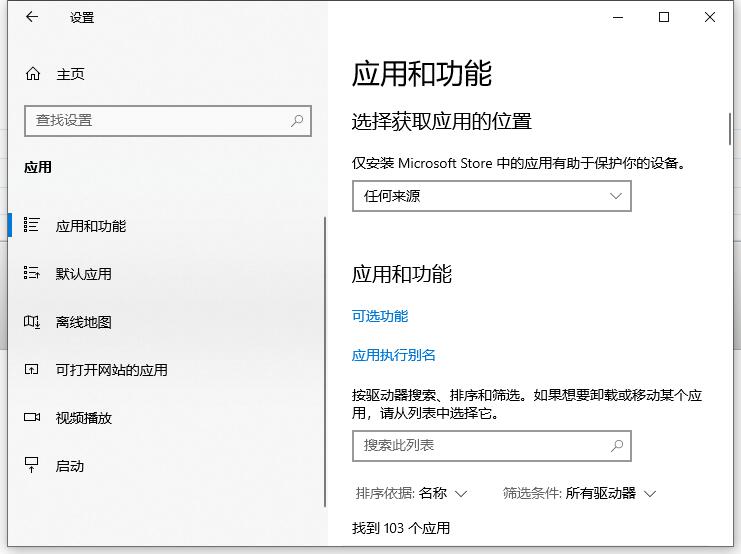
1、打开“设置”应用,点击“更新和安全”。
2、点击“检查更新”按钮,确保操作系统已经更新到最新版本。
1、打开PowerShell命令提示符,以管理员身份运行。
2、输入以下命令并按回车键执行:
Get-AppxPackage -allusers Microsoft.WindowsStore | Foreach {Add-AppxPackage -DisableDevelopmentMode -Register "$($_.InstallLocation)\AppXManifest.xml"}
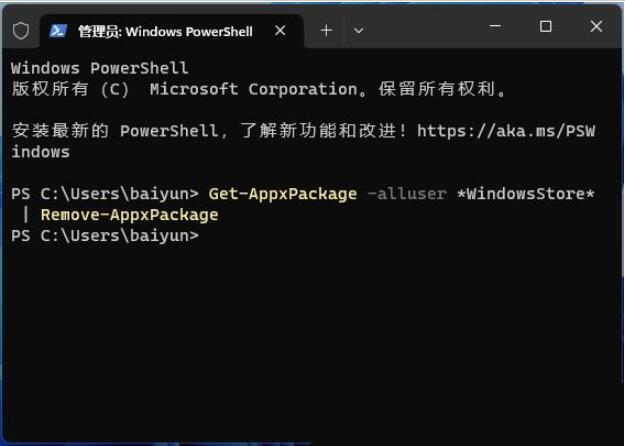
1、打开“设置”应用,点击“更新和安全”。
2、点击“故障排除”选项卡,选择“Windows 应用商店”并点击“运行故障排除”按钮。
如果以上方法都无法解决问题,建议联系Windows技术支持,寻求进一步的帮助。
结论:通过检查网络连接、清除应用商店缓存、更新操作系统、重新安装应用商店以及使用Windows故障排除工具等方法,可以解决Win10应用商店闪退问题。如果问题仍然存在,建议联系技术支持进行进一步的解决。更多关于windows系统的使用方法或者故障解决教程,我们还可以在“小鱼系统官网”内查看。

Win10应用商店是Windows 10操作系统中的一个重要功能,但有时会出现闪退问题,影响用户的正常使用。本文将介绍一些解决方案,帮助用户解决Win10应用商店闪退问题。

操作系统版本:Windows 10
品牌型号:各种品牌型号的电脑或手机
软件版本:Win10应用商店最新版本
1、确保网络连接正常,可以尝试重新连接Wi-Fi或使用其他网络连接方式。
2、检查防火墙设置,确保Win10应用商店的访问权限没有被阻止。
1、打开“设置”应用,点击“应用”。
2、在应用列表中找到“Microsoft Store”,点击进入应用详细信息页面。
3、点击“高级选项”,滚动到底部,点击“重置”按钮。
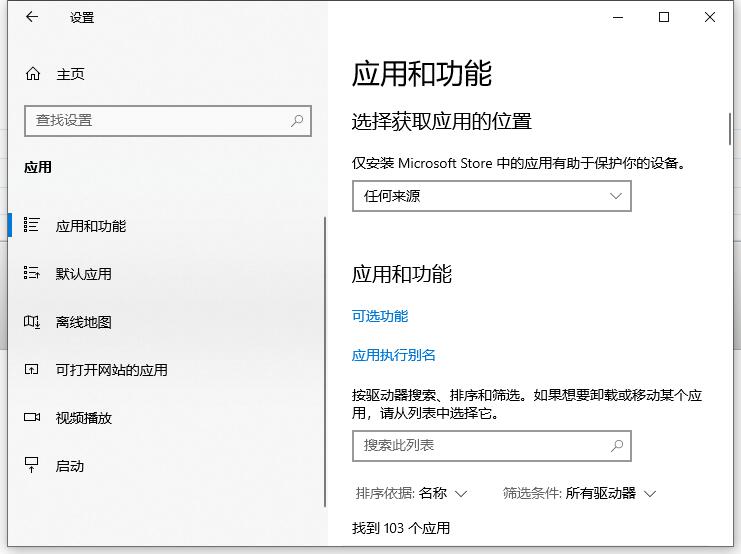
1、打开“设置”应用,点击“更新和安全”。
2、点击“检查更新”按钮,确保操作系统已经更新到最新版本。
1、打开PowerShell命令提示符,以管理员身份运行。
2、输入以下命令并按回车键执行:
Get-AppxPackage -allusers Microsoft.WindowsStore | Foreach {Add-AppxPackage -DisableDevelopmentMode -Register "$($_.InstallLocation)\AppXManifest.xml"}
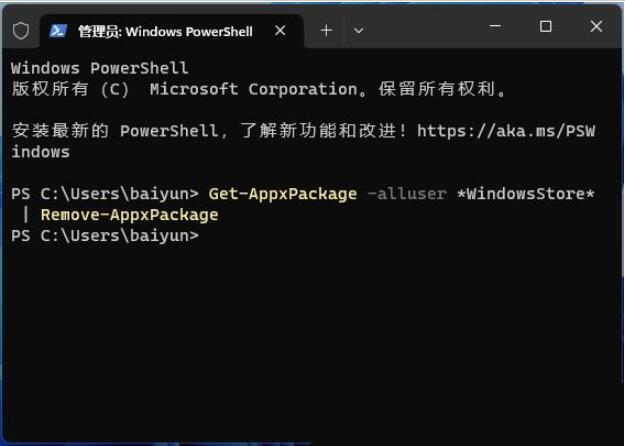
1、打开“设置”应用,点击“更新和安全”。
2、点击“故障排除”选项卡,选择“Windows 应用商店”并点击“运行故障排除”按钮。
如果以上方法都无法解决问题,建议联系Windows技术支持,寻求进一步的帮助。
结论:通过检查网络连接、清除应用商店缓存、更新操作系统、重新安装应用商店以及使用Windows故障排除工具等方法,可以解决Win10应用商店闪退问题。如果问题仍然存在,建议联系技术支持进行进一步的解决。更多关于windows系统的使用方法或者故障解决教程,我们还可以在“小鱼系统官网”内查看。




